使用此对话框可以创建分模面。
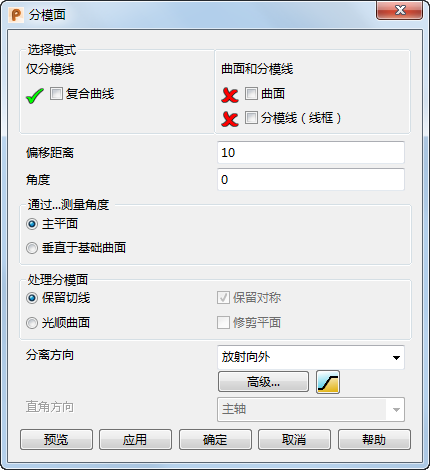
选择模式 - 若要将对象增加到选择模式,请启用模式,然后选择对象:
- 仅分模线 - 使用“复合曲线”模式可为通过偏移分模线创建分模面的方法选择复合曲线。如果模型中存在复合曲线,则会预先选择“复合曲线”选项。然后,您可以选择所需的复合曲线(如果其尚未被选定)。
- 曲面和分模线 - 使用“曲面”和“分模线(线框)”模式为通过将曲面拟合到分模线来创建分模面的方法选择曲面和线框。此对话框上没有其它选项可用于此方法。
此对话框上的其余部分包含的选项用于通过偏移分模线来创建分模面的方法。
偏移距离 - 此距离是分模面的第二条边自分模线的距离。
角度 - 此角度是分模面的第二条边与分模线形成的角度。两个箭头绘制为与复合曲线呈直角(垂直),用于测量角度。箭头的方向由“通过...测量角度”选项确定。
通过...测量角度 - 您可以相对于主平面或基础曲面的法线创建分模面。分模线上两个箭头的方向由以下选项确定:
- 主平面 - 一个箭头指向平行于主平面的方向
 ,另一个箭头平行于与主平面垂直的轴
,另一个箭头平行于与主平面垂直的轴  。
。
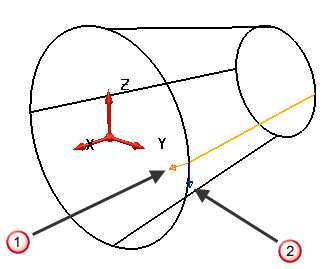
角度是从一个箭头到另一个箭头测量,如下所示:
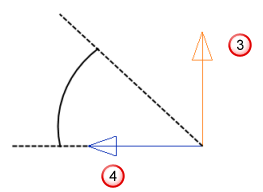
 箭头的指向沿着垂直于主平面的轴。
箭头的指向沿着垂直于主平面的轴。
 箭头的指向平行于主平面。
箭头的指向平行于主平面。
可以通过单击箭头或者在命令窗口中键入以下命令之一更改箭头的方向:
REVERSE PROFILE - 反转“法线”方向标记箭头。
REVERSE WITHDRAWAL_DIRECTION - 反转拔模方向标记箭头。
平行于主平面的箭头决定分模面中横向的方向。您可以使用“分离方向”选项设置其方向。
- 垂直于基础曲面 - 要使此选项可用,复合曲线必须是从基础曲面创建的。
一个箭头指向沿基础曲面法线的方向,另一个箭头则平行于基础曲面的切线。
在此示例中,如果单击“垂直于基础曲面”,则箭头会更改,如下所示。
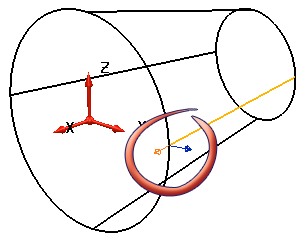
角度是从箭头测量的,如下所示。

 箭头的指向沿着曲面的切线。
箭头的指向沿着曲面的切线。
 箭头的指向沿着曲面的法线。
箭头的指向沿着曲面的法线。
单击指向沿着曲面法线的箭头可更改其方向。
注: 平行于基础曲面切线的箭头会影响以某个角度创建的分模面中横向的方向。您可以使用“直角方向”选项设置其方向。
处理分模面 - 您可以选择是保留分模面中的切线,还是光顺曲面中的任何褶皱。也可以选择以下选项:
- 保持对称 - 此选项可在使用“分离方向”下拉列表中的“按轴对齐”选项时,保持分模面对称。
在某些情况下,曲线可能看起来对称,但点的分布方式不同,尤其是在已决定更改方向的拐角周围。这会导致即使启用了此选项也会产生不对称的结果。
- 修剪平面 - 如果分离曲线是平面且复合曲线闭合,则此选项处于激活状态。默认情况下,此选项处于取消选择状态。如果选择“修剪平面”,则分离曲线的边界框会按输入的“偏移”距离放大,以定义修剪平面的边。请参见以下示例:

没有“修剪平面”选项,无法为如上所示的曲线创建合理的分模面。此结果由左侧的模型显示。右侧的模型显示选择了“修剪平面”选项时的结果。
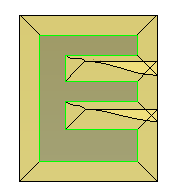
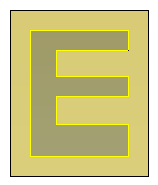
分离方向 - 如果测量自主平面的角度,则可以使用以下选项之一设置分模面中横向的方向:
- 按轴对齐 - 分模面的横向平行于主平面的轴(在光顺之前)。例如,如果主平面是 XY 平面,则分模面的横向平行于 X 轴或 Y 轴。当分模线几乎与轴垂直时使用此选项。
- 放射向外 - 分模面的横向垂直于复合曲线。当模型几乎为凸面时使用此选项。
- 曲面法线 -(仅当复合曲线具有基础曲面时,此选项才可用)分模面的横向沿着投影到主平面的基础曲面的法线。当分模线几乎为凸面时使用此选项。
- 曲面内部 -(仅当复合曲线具有基础曲面时,此选项才可用)分模面的横向采用投影到主平面的基础曲面的内部曲线方向。此选项适用于大多数形状,但应避免用于垂直边附近。
高级 - 此选项显示“分离段”对话框。可以使用此对话框将分模线分离为分段。然后,您可以为每个分段指定横向方向。
 - 通过指定参数的数量创建“阶梯式分模面”。选择此按钮会显示“阶梯式分模面”对话框。
- 通过指定参数的数量创建“阶梯式分模面”。选择此按钮会显示“阶梯式分模面”对话框。
直角方向 - 当“垂直于基础曲面”选项处于选中状态且“角度”值大于零时,“直角方向”可使用以下选项之一影响分模面的横向方向:
- 主轴 - 使用垂直于主平面的轴作为横向的方向。此选项主要用于具有以某个角度修剪的边的曲面。您必须将主轴对齐到分模面的所需方向。为此,可先创建一个工作平面,然后再创建分模面并将工作平面的主轴指向要创建分模面的方向。
- 曲线法线 - 横向的方向沿着复合曲线的法线。要围绕平坦曲面呈放射状创建分模面,或者当复合曲线在垂直于分模面所需方向的平面中时,此选项是最佳选项。
- 曲面内部 - 横向的方向沿着基础曲面的横向和纵向方向。当其他两个选项失效时,此选项有时能获得所需的结果。
预览 - 显示使用对话框中当前设置创建的分模面。您可以继续更改对话框中的设置,直到您对预览的分模面满意为止。
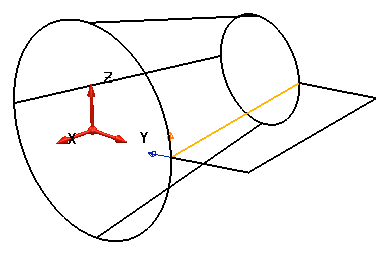
应用 - 创建分模面,并保持对话框打开。
确定 - 创建分模面并关闭对话框。
取消 - 关闭对话框而不创建分模面。